Recentemente, instalei o Windows 10 S em meu sistema executando o Windows 10 Pro, para ver como é realmente o espaço confinado da Microsoft. Tenho obtido melhor duração da bateria, desempenho muito mais rápido e uma experiência geral agradável. Mas isso é quando você limita seu uso apenas aos aplicativos da Windows Store. E se você for como eu e quiser executar o Photoshop ou alguns jogos em seu PC com Windows 10 S? Bem, infelizmente, você não pode. E é por isso que não consigo ficar com o Windows 10 S e decidi voltar para o Windows 10. Agora, se você for alguém como eu, não pode viver sem a liberdade de instalar qualquer aplicativo ou software que eles desejam, continue a ler, enquanto lhes contamos vários métodos sobre como desinstalar o Windows 10 S do seu PC.
Remova o Windows 10 S e restaure o Windows 10
Se você usou o Windows 10 S Installer para instalar o Windows 10 S em seu PC, os arquivos de sistema do Windows 10 foram preservados em seu disco. Para verificar isso, basta ir ao C-drive e ver se há uma pasta chamada “Windows.old”. Se tal pasta existir, você pode continuar com este método. Caso contrário, você terá que recorrer ao uso de outro método.
Observação: O seguinte método só pode ser usado se tiver se passado menos de 10 dias para a sua instalação do Windows 10 S. Caso contrário, consulte um método diferente. Além disso, antes de continuar, certifique-se de fazer backup de todos os seus dados importantes, apenas no caso.
- Para começar, vá para Configurações -> Atualização e segurança -> Recuperação. Lá, você verá um título que diz 'Volte para a versão anterior do Windows 10'. Clique no "Iniciar" botão abaixo para continuar.
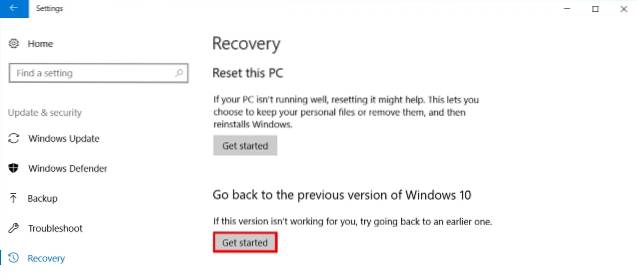
- Em seguida, o Windows preparará a configuração para você. Agora, você verá uma nova janela, perguntando o motivo para voltar ao Windows 10. Basta inserir qualquer motivo de sua escolha e clicar "Próximo" continuar.
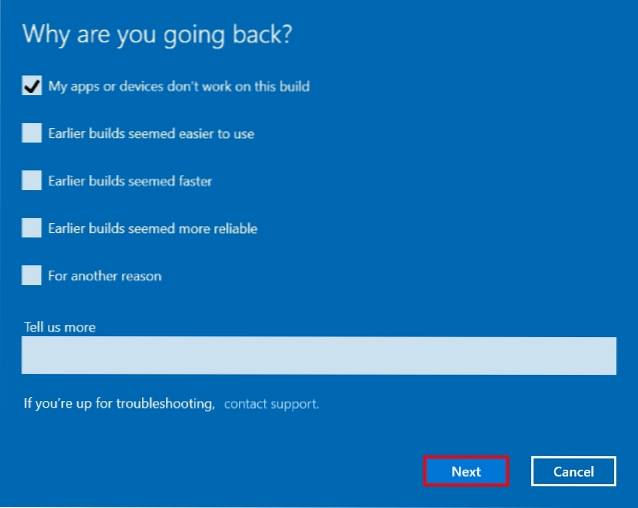
- A configuração da restauração apresentará agora alguns avisos sobre o backup de seus dados e senha. Basta clicar "Próximo" para prosseguir. Finalmente, você verá uma tela que diz 'Obrigado por experimentar esta compilação'. Uma vez lá, basta clicar “Voltar para a construção anterior” para iniciar o processo de reversão.
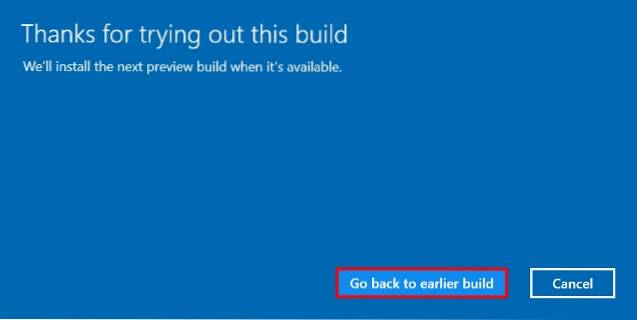
- Seu sistema será reiniciado e começará a restaurar seus arquivos anteriores do Windows. Uma vez feito, seu computador irá reiniciar, e você voltará ao Windows 10 (Pro ou Enterprise, dependendo da edição que você tinha inicialmente).
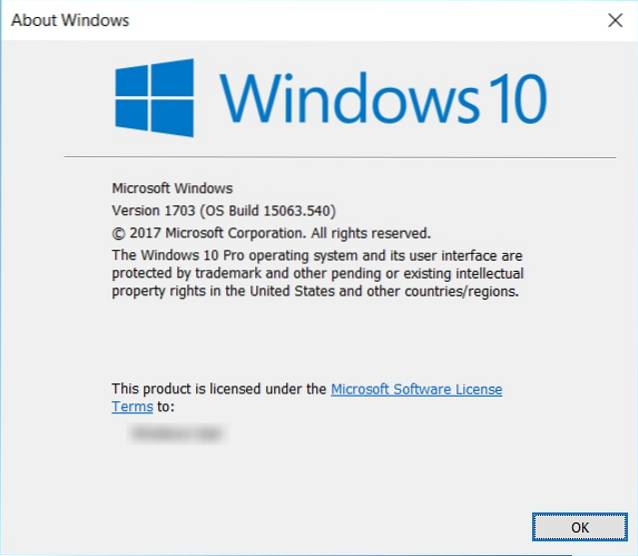
Instalação limpa do Windows 10
A segunda opção, como sempre, é instalar de forma limpa uma nova cópia do Windows 10 em seu PC. Para realizar uma instalação limpa, você primeiro precisa de uma mídia de instalação para o Windows 10.
Deve-se notar que você não pode criar uma mídia de instalação no Windows 10 S já que você não tem permissão para executar nenhum aplicativo não disponível na Windows Store. Portanto, você terá que usar outro sistema para criar a mídia de instalação ou pode comprar um disco de varejo online.
Para criar uma mídia de instalação, basta baixar a ferramenta Windows 10 Update da Microsoft e executá-la. Em seguida, basta seguir as instruções na tela para baixar e criar seu próprio USB inicializável do Windows 10.
Observação: Durante a instalação, você terá a opção de preservar seus dados ou não. Você pode escolher preservar seus dados importantes (que serão armazenados em uma pasta “Windows.old”) ou pode instalar novamente o Windows 10 em seu PC.
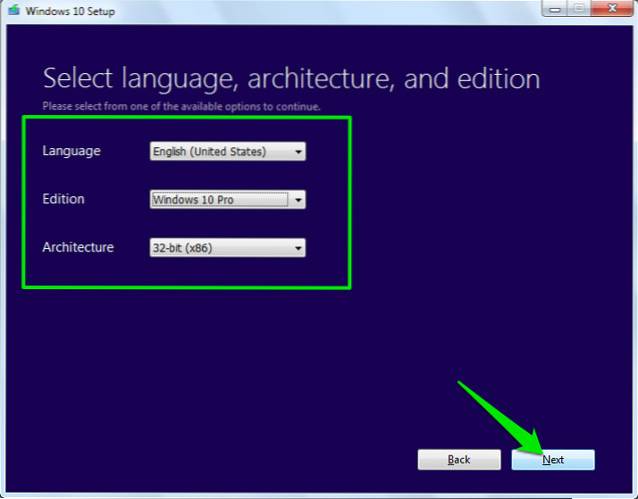
Agora que você criou sua própria mídia de instalação do Windows, insira o stick USB em uma porta USB livre em seu sistema Windows 10 S. Em seguida, reinicie o dispositivo e inicialize na mídia de instalação. A instalação do Windows 10 começará agora. Basta seguir as instruções na tela para limpar a instalação do Windows 10 em seu PC.
Além disso, caso o seu dispositivo tenha vindo com o Windows 10 pré-instalado que você atualizou para o Windows 10 S, o seu Windows será ativado automaticamente assim que você instalar o Windows 10. Isso ocorre porque a chave serial do seu Windows 10 está embutida no firmware do sistema ou BIOS, que o Windows irá recuperar automaticamente durante a instalação.
Atualize para o Windows 10 Pro a partir do Windows 10 S
Se o seu sistema veio com o Windows 10 S pré-instalado, a maneira mais fácil de instalar o Windows 10 seria usar a opção embutida para atualizar para o Windows 10 Pro. Para fazer isso, siga as etapas abaixo:
- Execute qualquer arquivo .EXE em seu sistema Windows 10 S. O sistema mostrará uma caixa de diálogo que diz que você não pode executar este aplicativo. No canto inferior esquerdo, haverá algum texto que diz “Ainda deseja executar este aplicativo não verificado? Veja como". Clique no "Veja como" link para continuar.
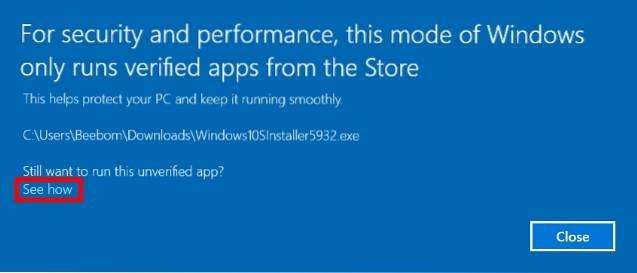
- Ao clicar em “Veja como”, uma janela da Windows Store será aberta. Aqui, você terá uma opção para atualize para o Windows 10 Pro por um preço baixo de US $ 49. Observe que você só pode aproveitar esse preço se a instalação do Windows 10 S estiver ativada, caso contrário, a loja mostrará o preço de US $ 199, que é o preço de varejo de uma nova imagem do Windows 10 Pro. Clique no "Comprar" para prosseguir com a atualização e siga as instruções na tela. Alternativamente, se você comprou o Windows 10 Pro e tem a chave do produto com você, clique na opção “Eu tenho uma chave de produto do Windows 10 Pro” abaixo do botão "Comprar". A configuração agora solicitará que você insira sua chave de produto e, em seguida, prossiga com a atualização.
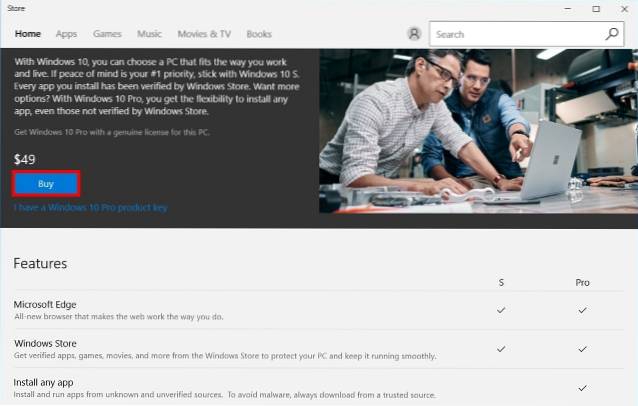
Uma menção digna de nota é o fato de que, ao usar essa opção, você só pode atualizar para o Windows 10 Pro, e nenhuma outra edição. Isso porque o Windows 10 S foi baseado no mesmo código do Windows 10 Pro e, portanto, a relação entre os dois.
CONSULTE TAMBÉM: Windows 10 S vs Windows 10: Quais são as diferenças?
Desinstale o Windows 10 S e volte para o Windows 10
Embora o Windows 10 S seja ótimo, ele confina você no ambiente da Microsoft, impedindo-o de instalar qualquer programa de desktop. Embora os aplicativos integrados sejam ótimos para o público ao qual se destinam, ou seja, professores, alunos e outras instituições educacionais; essa limitação não funciona bem para usuários que desejam mais de seus dispositivos. Dessa forma, eles podem querer usar algo mais poderoso, ou seja, o Windows 10. Eu experimentei o Windows 10 S e simplesmente não consigo viver com a limitação de não poder instalar meus aplicativos e softwares favoritos no meu PC. E você? Quais são os seus motivos para voltar ao Windows 10? Deixe-nos saber na seção de comentários abaixo.
 Gadgetshowto
Gadgetshowto



